YouTube : les 9 fonctions cachées (et tutos) qu’il faut connaitre
Saviez-vous que vous pouvez télécharger 500 chansons à la fois, lire une vidéo à partir d’un point précis et activer les légendes et les sous-titres ? Voici notre best-of des meilleures fonctions cachées de YouTube.
- Par L’équipe CNET France
- Mis à jour lundi 08 juillet 2019 à 14:28
- comments
- facebook
- twitter

YouTube n’est pas devenu le plus grand site de vidéos en ligne du monde (plus de 2 milliards de visiteurs mensuels) en se reposant sur ses lauriers. La plateforme regorge de fonctionnalités dont certaines vous sont peut-être inconnues. Nous allons combler ces lacunes.
Télécharger jusqu’à 500 morceaux de musique
YouTube Music lancera bientôt une nouvelle fonctionnalité appelée « téléchargements intelligents » qui permettra de télécharger jusqu’à 500 titres pour une écoute hors ligne. (Si vous avez YouTube Music Premium, vous y avez peut-être déjà accès.) YouTube sélectionne les chansons en fonction du type de musique que vous écoutez habituellement. Vous aurez le contrôle sur le nombre de chansons qui se téléchargeront la nuit, via votre connexion Wi-Fi.
Lire une vidéo à un moment précis
Disons que vous regardez une vidéo de 38 minutes avec une scène particulièrement drôle à 13mn et 20 secondes. Vous aimeriez partager cette séquence sans que vos amis aient à visionner toute la première partie ? C’est possible.
Tout ce que vous avez à faire est d’ajouter &t=13m20s à la fin de l’URL (changez les chiffres pour l’horodatage en fonction du moment que vous voulez partager) et vos amis pourront commencer à regarder depuis le moment voulu.
Vous pouvez également mettre la lecture sur pause, puis faire un clic droit sur la fenêtre et sélectionnerCopier l’URL de la vidéo à partir de cette séquence.
Autre option, cliquez sur le bouton Partager sous la fenêtre de lecture, puis cocher la case Démarrer à et enfin cliquez sur Copier pour obtenir l’URL avec l’horodatage intégré.
Créer un GIF à partir d’une vidéo
- Tapez simplement « GIF » avant « youtube » dans l’URL de la vidéo que vous regardez. Prenons en exemple cette vidéo de vrais chiens rencontrant le chien robot Aibo de Sony dont l’URL est https://www.youtube.com/watch?v=4sjX-sQyLsY. Ajoutez GIF à l’URL comme ceci : https://www.GIFyoutube.com/watch?v=4sjX-sQyLsY et elle sera convertie dans le format suivant : https://gifs.com/watch?v=4sjX-sQyLsY.
- Vous serez redirigé vers www.gifs.com où vous pouvez sélectionner les heures de début et de fin du clip de votre choix que vous voulez transformer en GIF ;
- Cochez la case verte située sur le côté gauche de l’écran pour la regarder ;
- Vous pouvez choisir différentes options d’édition, comme le recadrage, le retournement et l’ajout d’autocollants ;
- Sélectionnez Créer GIF, puis choisissez qui peut le voir et ajoutez un titre et des tags ;
- Cliquez sur Suivant et copiez le lien vers le GIF pour le partager sur les médias sociaux. Vous pouvez également télécharger le GIF.
Les raccourcis clavier pour naviguer
- Vous pouvez avancer ou reculer dans une vidéo sur le clavier de votre ordinateur en utilisant les touches fléchées et alphabétique.
- Si vous utilisez votre téléphone, appuyez deux fois sur l’écran pour avancer ou reculer. Balayez à gauche ou à droite de l’écran pour passer à la vidéo suivante.
- Pour connaître la liste complète des raccourcis clavier, cliquez sur les trois points empilés dans le coin supérieur droit et sélectionnez Raccourcis clavier.
Enregistrer une vidéo pour la visionner hors ligne sur votre téléphone
Si vous êtes abonné YouTube Premium, vous pouvez enregistrer une vidéo pour la visionner hors ligne sur l’application YouTube de votre téléphone. Appuyez simplement sur Télécharger et sélectionnez la qualité d’affichage. La vidéo sera alors placée dans l’onglet Bibliothèque, prête à être visionnée.
Mode YouTube TV (pour regarder un film)
Lorsque vous regardez un film ou une vidéo sur YouTube, le mode YouTube TV vous offre un écran plus grand sans passer en mode plein écran. C’est particulièrement utile si vous regardez des vidéos YouTube sur votre smart TV.
Rendez-vous sur youtube.com/tv et entrez vos identifiants Google. Vous devrez vérifier les informations de votre compte avec un code affiché à l’écran. La qualité de la vidéo que vous sélectionnez doit automatiquement être en HD pour le meilleur confort de visionnage.
Activer le sous-titrage pour regarder une vidéo sans déranger
Si vous êtes dans une bibliothèque ou au travail et que vous n’avez pas d’écouteurs, ou si vous avez de la difficulté à comprendre ce que les gens disent, vous pouvez activer les légendes. Il vous suffit de cliquer sur l’icône CC. Si la vidéo est dans une langue étrangère, vous pouvez utiliser la fonction Google Traduction intégrée. Tapez sur l’icône des paramètres qui ressemble à un engrenage, sélectionnez Sous-titres > Traduction automatique et choisissez votre langue préférée.
Utiliser le mode sombre
YouTube offre un mode sombre qui rend le visionnage de nuit moins fatiguant pour les yeux. Dans l’application mobile, accédez aux paramètres et faites glisser le commutateur. Sur votre ordinateur, cliquez sur l’icône de votre compte dans le coin supérieur droit, sélectionnez Thème foncé et cliquez sur l’interrupteur.
Utiliser le mode Picture-in-picture pour regarder la vidéo tout en utilisant une autre application
Picture-in-picture réduit la vidéo que vous regardez en une mini fenêtre que vous pouvez déplacer sur l’écran. Malheureusement, ceci n’est disponible que pour les membres YouTube Premium sur les terminaux Android.
Pour activer cette fonction, accédez à vos paramètres Android > Applis et notifications > Options avancées > Accès spécifique des applications > Picture-in-picture, puis sélectionnez YouTube et activez l’interrupteur.





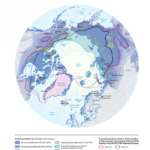
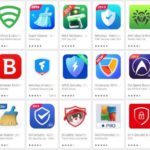

outstanding article, i love it
Quality articles or reviews is the key to invite the users to visit the web page, that’s what
this web site is providing. help refuges
magnificent submit, very informative. I wonder why the other experts of this sector don’t understand this. You must continue your writing. I’m confident, you’ve a great readers’ base already!
Very good blog post. I definitely appreciate this site.
Thanks!
fantastic submit, very informative. I wonder why the opposite experts of this sector don’t notice this. You must continue your writing. I’m confident, you have a huge readers’ base already!
fantastic publish, very informative. I wonder why the other specialists of this sector don’t understand this. You should continue your writing. I’m confident, you have a great readers’ base already!
An outstanding share! I have just forwarded this onto a colleague who was doing a little research on this. And he in fact ordered me lunch simply because I stumbled upon it for him… lol. So let me reword this…. Thanks for the meal!! But yeah, thanx for spending the time to discuss this issue here on your web site.
Pretty! This was a really wonderful post. Thank you for your provided information.
I seriously love your site.. Excellent colors & theme. Did you build this web site yourself? Please reply back as I’m planning to create my own blog and want to learn where you got this from or just what the theme is called. Thank you!
Hi, I think your site might be having browser compatibility issues. When I look at your website in Safari, it looks fine but when opening in Internet Explorer, it has some overlapping. I just wanted to give you a quick heads up! Other then that, fantastic blog!
Great line up. We will be linking to this great article on our site. Keep up the good writing.